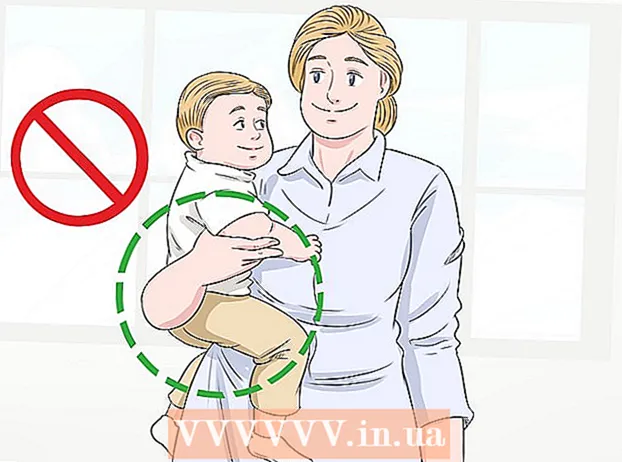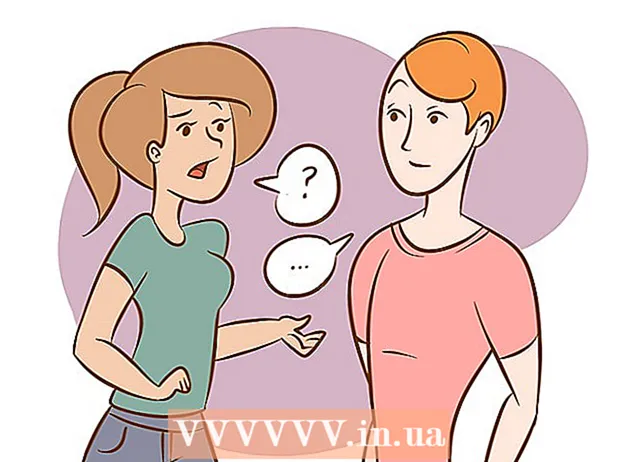著者:
Florence Bailey
作成日:
24 行進 2021
更新日:
25 六月 2024

コンテンツ
あなたのWindowsはたくさんのエラーを投げていますか?システムファイルの1つが破損している可能性があります。これはいくつかの理由で発生する可能性がありますが、修復を使用すると問題が解決する場合があります。この修正により、重要なシステムファイルを削除せずに復元できます。これを行う方法については、ステップ1を参照してください。
ステップ
 1 データをバックアップします。 修正によって個人ファイルに影響が及ぶことはありませんが、万が一問題が発生した場合に備えて、安全を確保し、重要なファイルのコピーを作成することをお勧めします。外付けドライブ、CD、またはその他の記憶媒体にコピーを作成します。
1 データをバックアップします。 修正によって個人ファイルに影響が及ぶことはありませんが、万が一問題が発生した場合に備えて、安全を確保し、重要なファイルのコピーを作成することをお勧めします。外付けドライブ、CD、またはその他の記憶媒体にコピーを作成します。 - マイドキュメント、デスクトップ、および必要なファイルを作成またはコピーしたその他のフォルダを含む、あらゆる種類の場所で、すべてのファイルを管理します。
- オペレーティングシステムを再インストールする必要がある場合に備えて、アクティベーションキーを用意してください。アクティベーションキーは、購入したCDボックスまたはコンピューターのステッカーに記載されています。
 2 WindowsXPインストールディスクを挿入します。 デルなどの製造元からコンピュータを購入した場合は、WindowsXPディスクの代わりにリカバリディスクを使用している可能性があります。
2 WindowsXPインストールディスクを挿入します。 デルなどの製造元からコンピュータを購入した場合は、WindowsXPディスクの代わりにリカバリディスクを使用している可能性があります。  3 コンピュータを再起動し、BIOSに移動します。 ディスクを挿入した状態で、コンピューターを再起動します。電源を入れたまま、インストールされているボタンを押してBIOSに入ります。ボタンはシステムごとに変わり、メーカーのロゴの下にあります。最も一般的なボタンは、F2、F10、F12、およびDelです。
3 コンピュータを再起動し、BIOSに移動します。 ディスクを挿入した状態で、コンピューターを再起動します。電源を入れたまま、インストールされているボタンを押してBIOSに入ります。ボタンはシステムごとに変わり、メーカーのロゴの下にあります。最も一般的なボタンは、F2、F10、F12、およびDelです。 - Windowsが起動し始めた場合は、正しいボタンを時間内に押していないため、再試行する必要があります。
 4 ダウンロードキューを変更します。 BIOSに入ったら、BOOTメニューを見つけます。コンピュータがCD / DVDドライブからハードドライブを2番目に起動するように、起動順序を変更します。
4 ダウンロードキューを変更します。 BIOSに入ったら、BOOTメニューを見つけます。コンピュータがCD / DVDドライブからハードドライブを2番目に起動するように、起動順序を変更します。 - 通常、ハードドライブはブートキューの最初です。これは、壊れたバージョンのWindowsがインストールされているハードドライブからシステムが起動しようとすることを意味します。システムがCDから起動するように、起動キューを変更します。
- ブートキューを変更したら、変更を保存してコンピューターを再起動します。
 5 インストールを開始します。 再起動後、「任意のキーを押してCDから起動します...」というメッセージが表示されます。キーボードの任意のキーを押して、Windowsセットアッププログラムを起動します。
5 インストールを開始します。 再起動後、「任意のキーを押してCDから起動します...」というメッセージが表示されます。キーボードの任意のキーを押して、Windowsセットアッププログラムを起動します。 - インストールにより、Windowsのインストールに必要なファイルがダウンロードされます。これは時間がかかる場合があります。
 6 修復オプションを見つけます。 インストーラーのダウンロード中に、ウェルカムメッセージが表示されます。画面の下部に、続行するためのオプションが表示されます。ボタンを押して修正しないでください。代わりにEnterキーを押して続行します。
6 修復オプションを見つけます。 インストーラーのダウンロード中に、ウェルカムメッセージが表示されます。画面の下部に、続行するためのオプションが表示されます。ボタンを押して修正しないでください。代わりにEnterキーを押して続行します。 - F8キーを押して、Windows契約に同意します。
 7 Windowsのコピーを選択します。 使用許諾契約が完了すると、ハードドライブのリストが表示されます。それらの1つは「ウィンドウ」とマークされている必要があり、通常は自動的に強調表示されます。複数のオペレーティングシステムがインストールされている場合は、1つの場合にのみドライブを選択する必要があります。
7 Windowsのコピーを選択します。 使用許諾契約が完了すると、ハードドライブのリストが表示されます。それらの1つは「ウィンドウ」とマークされている必要があり、通常は自動的に強調表示されます。複数のオペレーティングシステムがインストールされている場合は、1つの場合にのみドライブを選択する必要があります。  8 修復を開始します。 必要なコピーを選択したら、Rを押して修復プロセスを開始します。 Windowsはシステムファイルの削除を開始します。アンインストール後、ファイルの新しいコピーがインストールされます。
8 修復を開始します。 必要なコピーを選択したら、Rを押して修復プロセスを開始します。 Windowsはシステムファイルの削除を開始します。アンインストール後、ファイルの新しいコピーがインストールされます。 - 修復中、個人ファイルは無傷である必要があります。
 9 必要なオプションを選択します。 再インストール中に、場所と言語を選択する必要があります。また、ネットワークオプションを構成する必要があります。ほとんどのユーザーは、最初のオプション「いいえ、このコンピューターはネットワーク上にないか、ドメインのないネットワーク上にあります」を選択できます。
9 必要なオプションを選択します。 再インストール中に、場所と言語を選択する必要があります。また、ネットワークオプションを構成する必要があります。ほとんどのユーザーは、最初のオプション「いいえ、このコンピューターはネットワーク上にないか、ドメインのないネットワーク上にあります」を選択できます。  10 インストールが完了するのを待ちます。 データを入力した後、目的のファイルのコピーが完了するまで数分待つ必要があります。コンピュータが再起動する可能性があります。
10 インストールが完了するのを待ちます。 データを入力した後、目的のファイルのコピーが完了するまで数分待つ必要があります。コンピュータが再起動する可能性があります。  11 アカウントを作成。 インストールが完了すると、コンピューターが再起動し、Microsoftに登録するかどうかを尋ねられます。これはアクティベーションとは関係ありません。そうする必要はありません。その後、コンピューター上の残りのユーザー用に自分のアカウントと他のアカウントを作成する必要があります。必要に応じて、後でユーザーを追加または削除できます。
11 アカウントを作成。 インストールが完了すると、コンピューターが再起動し、Microsoftに登録するかどうかを尋ねられます。これはアクティベーションとは関係ありません。そうする必要はありません。その後、コンピューター上の残りのユーザー用に自分のアカウントと他のアカウントを作成する必要があります。必要に応じて、後でユーザーを追加または削除できます。  12 Windowsを更新します。 インストールが完了すると、デスクトップが表示されます。この修正により、システムは元の位置に戻りました。つまり、以前にインストールされたアップデート、パッチ、およびサービスパックはすべて削除されます。コンピュータをできるだけ早く更新し、データのセキュリティに注意を払う必要があります。
12 Windowsを更新します。 インストールが完了すると、デスクトップが表示されます。この修正により、システムは元の位置に戻りました。つまり、以前にインストールされたアップデート、パッチ、およびサービスパックはすべて削除されます。コンピュータをできるだけ早く更新し、データのセキュリティに注意を払う必要があります。  13 それを理解し続けます。 問題が解決した場合、修正は機能しました。それでも問題が解決しない場合は、オペレーティングシステムを再インストールする必要があります。これは、システムがインストールされているディスクがクリーンアップされることを意味します。オペレーティングシステムのインストールについては、次の手順を参照してください。
13 それを理解し続けます。 問題が解決した場合、修正は機能しました。それでも問題が解決しない場合は、オペレーティングシステムを再インストールする必要があります。これは、システムがインストールされているディスクがクリーンアップされることを意味します。オペレーティングシステムのインストールについては、次の手順を参照してください。 - Microsoftは2014年4月にWindowsXPのサポートを終了するため、システムを新しいバージョンのWindowsに更新することが適切な解決策になる可能性があります。
警告
- 修正によって個人ファイルに影響が及ぶことはありませんが、バックアップを作成することをお勧めします。
- 修正後、失われた更新を再インストールします。
- この修正により、ウイルスに感染したすべてのシステムファイルが置き換えられますが、ウイルス全体が削除されるわけではありません。これは、ウイルスが除去されない場合、ファイルが再び感染する可能性があることを意味します。